Cách khắc phục sự cố thường gặp về VPN trên iOS
Mọi người dùng điện thoại thông minh đều phải có dịch vụ VPN. Một mạng riêng ảo, chỉ cần đặt, được mã hóa lưu lượng truy cập web thông qua các nhóm máy tính và Internet. Nó cung cấp thêm một lớp bảo mật và riêng tư cho việc duyệt web bạn làm mỗi ngày. Việc có một dịch vụ VPN có nhiều mặt tích cực hơn các hạn chế, nhưng bất kể các dịch vụ VPN mà bạn có, bạn có thể sẽ gặp phải một vài lỗi và các vấn đề.
Bài viết này sẽ sửa lỗi chi tiết cho các sự cố VPN phổ biến trên iOS. Tuy nhiên, hầu hết các mẹo sẽ hoạt động tốt trên Android. Cá nhân tôi sử dụng SurfEasy trên iPhone của tôi, đó là một dịch vụ 3, 99 đô la một tháng, nhưng có một số dịch vụ VPN khác có sẵn - một số miễn phí, với giới hạn sử dụng dữ liệu (Ví dụ: TunnelBear). Những lời khuyên này sẽ làm việc trên những người là tốt.
Các vấn đề khi chuyển đổi mạng
Khi bước ra khỏi phạm vi WiFi và vào LTE, hoặc thậm chí chỉ chuyển đổi giữa một mạng WiFi sang mạng WiFi khác, dịch vụ VPN có vẻ như bị "kẹt" trong một vòng lặp vô tận cố gắng để đạt được kết nối. Đây là một trong những vấn đề phổ biến nhất mà bạn sẽ gặp phải, đôi khi xảy ra nhiều lần trong ngày.
Rất tiếc, không có bản sửa lỗi vĩnh viễn cho vấn đề như vậy vì nó sẽ vẫn tồn tại miễn là bạn, người dùng, chuyển mạng trên thiết bị của bạn.
Để khắc phục sự cố ngắt kết nối VPN, mặc dù trong giây lát, hãy hủy và thử kết nối lại - khởi chạy ứng dụng VPN của bạn, tắt VPN và thử kết nối lại.

Nếu điều này không có kết quả, hãy mở Cài đặt trên thiết bị iOS của bạn và trượt thanh trượt VPN sang Tắt.


Khi làm điều này, tôi đã nhận thấy chỉ một số nhà cung cấp VPN cho phép vô hiệu hóa thông qua cài đặt iOS. Với SurfEasy, thanh trượt sẽ tự động chuyển về Bật và trạng thái sẽ đọc “kết nối…”
Điều đó đang được nói, nó có thể là tốt nhất để cố gắng khởi động lại VPN thông qua ứng dụng của nhà cung cấp.
Thay đổi khu vực được kết nối
Trong vùng chuyển đổi ứng dụng của nhà cung cấp VPN. Nếu chọn "tối ưu hóa" hoặc cài đặt tương tự, hãy chọn một vùng khác và sau đó kiểm tra lại "đã tối ưu hóa".


Tất nhiên bạn có thể ở trên một khu vực mới được chọn, nhưng cài đặt được tối ưu hóa sẽ luôn cung cấp kết nối nhanh nhất cho Web.
Tắt và quay lại dữ liệu LTE
Khi di chuyển từ nơi này sang nơi khác trên LTE, các sự cố xảy ra sẽ xảy ra. Một trong những bản sửa lỗi nhanh nhất để lấy lại kết nối là đặt lại kết nối LTE của bạn. Trên Cài đặt khởi chạy iOS, nhấn vào Di động và tắt Dữ liệu di động. Đợi vài giây và bật lại. Dịch vụ VPN của bạn bây giờ sẽ thử kết nối lại.


Kết nối chậm
Kết nối chậm là không bao giờ tốt, và một dịch vụ VPN tuyệt vời sẽ luôn luôn cố gắng để cung cấp một kết nối nhanh chóng, an toàn. Nếu bạn mở ứng dụng VPN cho trình tải trước quay không thiết lập kết nối trong vòng vài giây, hãy đóng ứng dụng và mở lại.

Kiểm tra trạng thái mạng WiFi
Đôi khi VPN không phải là vấn đề. Xác minh rằng kết nối mạng WiFi ổn định bằng cách chuyển mạng hoặc cố gắng tải trang web trên LTE. Nếu trang kiểm tra vẫn không tải, thì có thể giả định rằng VPN bị lỗi.
Lỗi ứng dụng khi khởi chạy hoặc khi thiết lập kết nối
Ứng dụng gặp sự cố khi khởi chạy ít phổ biến nhất trong số các vấn đề mà chúng tôi đã đề cập đến từ trước đến nay nhưng chắc chắn không phải là không thể. Đặt cược tốt nhất của bạn trong trường hợp này là cố gắng tắt dịch vụ VPN trong cài đặt của thiết bị hoặc thậm chí khởi động lại thiết bị của bạn. Nếu sự cố vẫn chưa được giải quyết, hầu hết các bản cập nhật sửa lỗi đều có khả năng giải quyết các sự cố gặp sự cố và điều quan trọng là phải thường xuyên kiểm tra các bản cập nhật.
Phần kết luận
Mặc dù khởi động lại chung và đặt lại có khả năng giải quyết hầu hết các sự cố, nếu vẫn còn, có thể bạn cần xóa ứng dụng VPN và thử cài đặt lại. Hơn nữa, hãy cân nhắc xóa ứng dụng và thử một dịch vụ mới hoàn toàn. Nếu có một điều tôi đã học được, đó là không thiếu các ứng dụng VPN có sẵn trên iOS App Store và cửa hàng Google Play của Android.

Dịch vụ VPN nào bạn đã có may mắn nhất và bạn đã sử dụng các thủ thuật nào khác để khắc phục các sự cố thường gặp? Hãy cho chúng tôi biết trong phần bình luận.


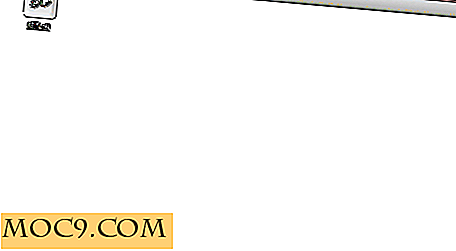



![Sử dụng chính máy tính bảng của bạn [Thăm dò ý kiến]](http://moc9.com/img/loading.jpg)
